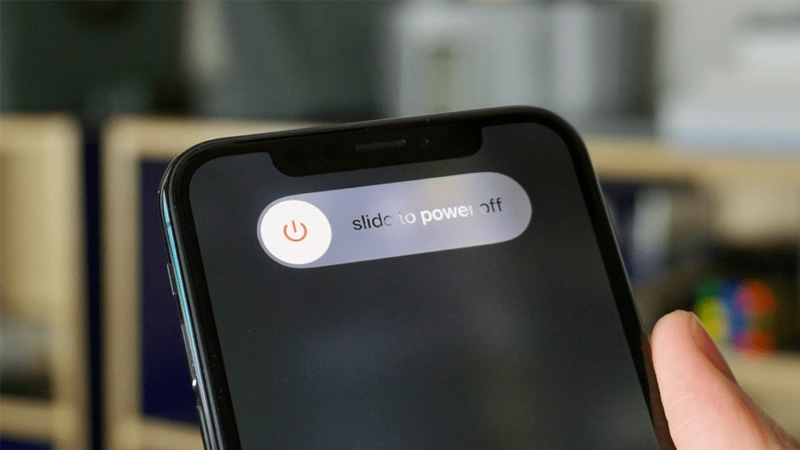Rút và lắp thẻ SIM là thao tác cần thiết và phải thực hiện cẩn thận để tránh những lỗi nhỏ như: SIM bị kẹt, SIM không nhận diện được trên điện thoại, … Bài viết này sẽ hướng dẫn bạn cách tháo lắp sim iphone một cách chính xác, chi tiết và dễ hiểu ai cũng làm được.
1. Công cụ cần sử dụng tháo lắp sim iPhone
Cách lắp sim ghép rất đơn giản, tất cả những gì bạn cần là một que chọc SIM hoặc có thể thay thế bằng một chiếc kẹp giấy hoặc vật tương tự có thể lắp vào điện thoại của bạn để có thể tháo hoặc lắp thẻ SIM vào iPhone của bạn.
2. Cách tháo và lắp sim iphone chi tiết, nhanh chóng
Bạn có thể phải tháo thẻ SIM khỏi điện thoại khi đang sử dụng điện thoại hoặc chỉ cần mua nó. Tuy nhiên, SIM rất nhỏ và có thể dễ bị hỏng. Bài viết này sẽ hướng dẫn bạn cách tháo lắp sim điện thoại iphone.
2.1 Hướng dẫn lắp sim trên điện thoại iPhone
Bước 1: Tắt iPhone của bạn. Khi Slide Off hoặc Slide Off để tắt iPhone xuất hiện, hãy nhấn và giữ nút nguồn và trượt công tắc sang phải.
Bước 2: Tìm khay thẻ SIM trong thân máy. Trên hầu hết các điện thoại, khe cắm thẻ SIM nằm ở bên trái.
Bước 3: Dùng que chọc SIM lấy khay thẻ SIM. Dùng que chọc SIM vào khay thẻ SIM, sau đó tháo khay thẻ SIM để khay thẻ SIM tự động bật ra
Bước 4: Lắp thẻ SIM vào khay. Kiểm tra và sử dụng thẻ SIM phù hợp với khe cắm thẻ SIM. Lắp thẻ SIM vào khay theo đúng hướng của khay thẻ SIM. Ví dụ, iPhone 5 trở lên sử dụng Nano SIM (12,3mm x 8,8mm), iPhone 4 và 4S sử dụng Micro SIM (15mm x 12mm), …
Bước 5: Lắp khay thẻ SIM vào iPhone. Khi SIM đã sẵn sàng trong khay, hãy tiếp tục và lắp lại khay SIM vào khe cắm SIM.
Bước 6: Kiểm tra hoạt động của thẻ SIM
2.2 Hướng dẫn nhanh cách tháo sim trên điện thoại iPhone
Để tháo thẻ SIM, hãy sử dụng thanh SIM và chọc vào vị trí của khay thẻ SIM. Chỉ cần tháo thẻ SIM và bạn đã hoàn tất.
>>> Chúng tôi luôn cung cấp iPhone 12 Pro Max chính hãng đi kèm với các ưu đãi hấp dẫn mời bạn tham khảo.
3. Cách xử lý nhanh sự cố về kích hoạt sim
Dưới đây là một số cách xử lý nhanh khi bạn không kích hoạt được sim:
Cách 1: Check lại khả năng phủ sóng của nhà mạng bạn đang dùng
Một số nhà mạng sẽ không có khả năng phủ sóng điện thoại ở những nơi có địa bàn lớn. Vì vậy, hãy nhanh chóng đến nơi cao ráo, khu vực thoáng đãng hoặc nơi nào đó gần trung tâm để có tín hiệu tốt nhất.
Cách 2: Bật, tắt chế độ máy bay
Đôi khi tôi bật chế độ trên máy bay và điện thoại vẫn hoạt động trên WiFi, vì vậy tôi thường không nhận ra lỗi điện thoại không nhận thẻ SIM mà tôi có. Vì vậy, hãy thử kiểm tra chế độ máy bay trên điện thoại của bạn. Nếu điện thoại của bạn đang ở chế độ trên máy bay, bạn chỉ cần tắt nó đi để sử dụng điện thoại bình thường trở lại.
Cách 3: Khởi động lại điện thoại
Cố gắng khởi động lại điện thoại để làm mới và khởi động lại chương trình hệ thống cũng có thể giúp khắc phục sự cố điện thoại không nhận thẻ SIM một cách hiệu quả. Vì đôi khi có thể do nhà mạng bị lỗi và thiết bị nhận sóng kém
Cách 4: Vệ sinh lại các bộ phận bên trong lõi sim
Khi sử dụng lâu ngày hoặc lấy sim ra ngoài sẽ khiến lõi đồng bị bẩn và bám nhiều bụi bẩn từ môi trường. Điều này sẽ khiến điện thoại của bạn không nhận được thẻ SIM nữa. Để khắc phục, hãy tháo thẻ SIM và lau sạch bằng khăn mềm có tẩm cồn một chút. Sau đó, lắp lại thẻ SIM vào thiết bị để xem lỗi đã được khắc phục chưa.
Cách 5: Kiểm tra khe gắn SIM
Điều này thường xảy ra hơn trên các dòng máy có khe cắm thẻ SIM rời, hãy kiểm tra kỹ khe cắm thẻ SIM, nếu có dấu hiệu hư hỏng hoặc nứt, hãy đến trung tâm bảo hành và sửa chữa uy tín để thay thế khe cắm thẻ SIM.
Cách 6: Đặt lại cài đặt mạng
Trong quá trình sử dụng iPhone 11 đã vô tình thiết lập một số cài đặt mạng dẫn đến lỗi và trục trặc, có thể khiến iPhone 11 không nhận thẻ SIM. Do đó, bạn cần thiết lập lại cài đặt mạng để khôi phục các cài đặt này về trạng thái ban đầu. Bạn làm như sau: Cài đặt -> Chung -> Đặt lại -> Đặt lại Cài đặt Mạng -> Chọn Đặt lại Cài đặt Mạng một lần nữa để xác nhận nhận.
Cách 7: Dùng sim cho máy khác
Nếu thẻ SIM đang hoạt động trên điện thoại khác và thẻ SIM trên điện thoại của bạn vẫn không được nhận dạng, thì có sự cố với điện thoại của bạn và cần được sửa chữa.
Cách 8: Đem điện thoại bảo hành
Nếu đã thử tất cả các cách trên mà vẫn không khắc phục được lỗi điện thoại không nhận SIM, hãy mang điện thoại đến trung tâm bảo hành, sửa chữa uy tín. Bởi rất có thể điện thoại sẽ gặp phải lỗi phần cứng nghiêm trọng cần người có chuyên môn mới có thể sửa chữa được.
Cách 9: Cập nhật phiên bản iOS
Cập nhật lên phiên bản iOS mới nhất (nếu có) cũng là một cách nhanh chóng để “khắc phục” sự cố mà bạn đang gặp phải. Do các sự cố liên quan đến phần mềm thiết bị, lỗi không nhận sim, sim không hợp lệ, không hỗ trợ sim sẽ được vá lỗi. Để kiểm tra các bản cập nhật mới cho iPhone 11 của bạn: Cài đặt -> Chung -> Cập nhật phần mềm.
4. Những điều cần lưu ý khi thực hiện thao tác tháo lắp sim iPhone
– Không lắp / tháo SIM iPhone khi đang bật: điều này có thể làm hỏng thẻ SIM và thiết bị.
– Không sửa đổi thẻ SIM: Bất kỳ tác động vật lý nào lên thẻ SIM đều có thể khiến thẻ SIM bị trục trặc và không hoạt động.
– Đặt thẻ SIM vào khay với hướng và hướng chính xác: Đặt thẻ SIM vào khay và hướng lên trên.
Hy vọng với những chia sẻ trên đây của 24hStore về cách tháo lắp sim điện thoại iPhone sẽ giúp ích được các bạn trong quá trình sử dụng nhé!
Cảm ơn bạn đã theo dõi bài viết tại Giải Bài Tập. Mời các bạn cùng xem các nội dung giải trí học tập và các kiến thức thú vị khác tại đây.